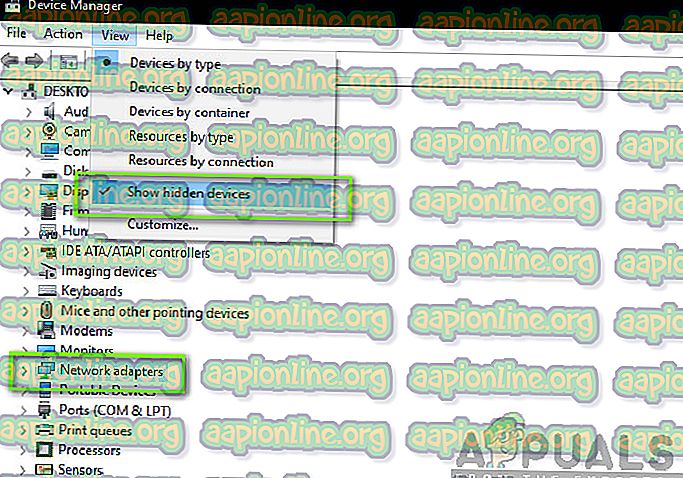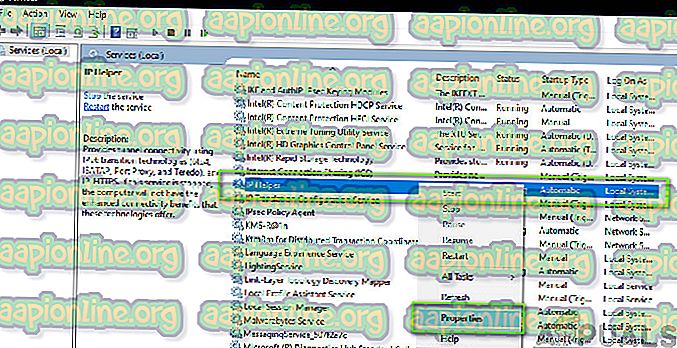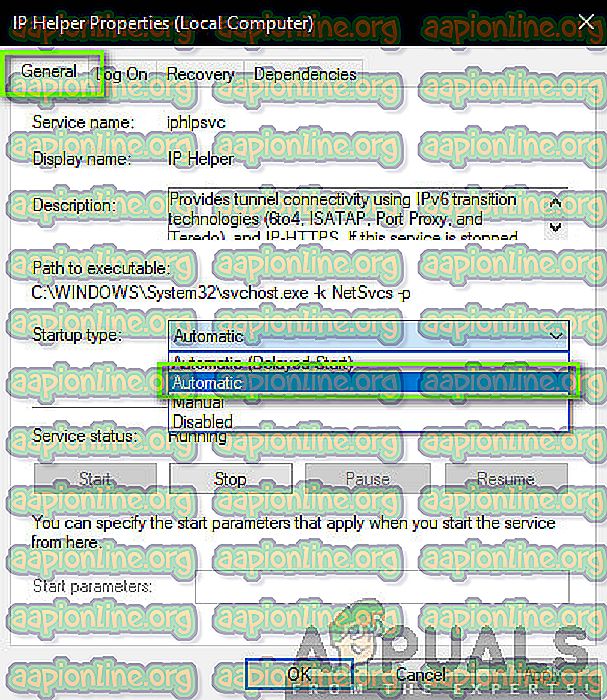Kā labot Teredo nevar kvalificēties
Teredo ir tehnoloģija, kas lietotājiem ļauj izveidot IPv6 savienojumu, kamēr viņi ir IPv4 tīklā, bet tiem nav natīva savienojuma IPv6 tīklā. Teredo tiek uzskatīts par revolucionāru protokolu, kas spēj veikt savas darbības aiz NAT (tīkla adreses tulkošanas) ierīcēm.

Teredo izmanto vairākas programmas un spēles, veidojot savienojumu ar serveriem, kuri sazinās, izmantojot IPv6 nesēju. Precīzāk, Xbox platforma operētājsistēmā Windows šo funkciju plaši izmanto ikdienas darbībās. Neskatoties uz aktīvo attīstību un neskaitāmo atbalstu, daudziem lietotājiem tiek parādīts kļūdas ziņojums “ Teredo nevar kvalificēties” . Tā ir ļoti izplatīta kļūda, un to var viegli novērst, izmantojot zemāk sniegtos risinājumus. Šajā rakstā mēs apskatīsim visus iemeslus, kāpēc šī problēma rodas, un kādi ir iespējamie risinājumi to novēršanai.
Kas izraisa kļūdu “Teredo nevar kvalificēt”?
Kad lietotāji redz šo kļūdas ziņojumu, iespējams, tas ir tāpēc, ka viņi nevar izveidot savienojumu ar Xbox Live, un traucējummeklēšanas laikā ir paklupa Xbox Line tīkla iestatījumos. Ir vairāki iemesli, kāpēc šī problēma var rasties, ja lielākā daļa no tām ir saistītas ar tīklu.
- Slikts interneta savienojums: Šis iemesls saraksta augšgalā, jo tas, iespējams, ir visizplatītākais, kas rodas lietotājiem. Pirmais solis problēmu novēršanā ir pārliecināties, ka internets darbojas nevainojami.
- Bojāts Teredo adapteris: lai ieviestu Teredo protokolu, mehānisms izmanto Teredo adapteri, kas pēc noklusējuma ir instalēts jūsu sistēmā un ir paslēpts. Ja šis adapteris ir bojāts vai tam ir problēmas, rodas problēmas.
- IP Helper pakalpojums: Teredo mehānisms izmanto arī IP helper pakalpojumu, lai modificētu tīkla iestatījumus. Ja šis pakalpojums nav iespējots vai ir manuāls, jums radīsies vairākas problēmas.
- Teredo servera nosaukums: Teredo darbam datorā ir arī virtuālā servera iestatīšana. Ja šī servera nosaukums ir iestatīts uz kaut ko citu, nevis noklusējuma vārdu, savienojuma izveidošanas laikā var rasties problēmas.
- Teredo ir atspējots reģistrā: ja Teredo protokols ir atspējots jūsu pašā reģistrā, jūs nevarēsit izveidot savienojumu un ikreiz, kad Xbox mēģinās izveidot savienojumu ar Live pakalpojumu, tiks parādīts kļūdas ziņojums.
- UPnPv2: maršrutētājam ir arī jāatbalsta UPnPv2, lai pareizi darbotos Teredo protokols. Ja tas to neatbalsta vai tiek atspējots, savienojuma process nebūs pabeigts.
- Sliktu saimniekdatoru fails: Katrā Windows versijā ir saimniekdatoru fails, kas tiek izmantots saimniekdatora vārdu kartēšanai uz IP adresēm. Ja resursdatora failā ir nepareizi ieraksti, izveidojot savienojumu ar Teredo protokolu, rodas problēmas.
- Maršrutētājs neatbalsta Teredo: ja maršrutētājs neatbalsta Teredo vai ja tas ir atspējots, lai atbalstītu to, iespējams, tiek parādīts diskutējamais kļūdas ziņojums.
- Novecojis Windows: Microsoft Engineers arī oficiāli atzina problēmu un izlaida potenciālos atjauninājumus, lai problēmu novērstu. Ja jums ir novecojusi Windows versija, iespējams, tas ir iemesls, kāpēc tiek parādīts kļūdas ziņojums.
- VPN: VPN vai citas tīkla mainīgas lietojumprogrammas turpina mainīt tīkla konfigurācijas. Tas būs pretrunā ar Teredo mehānismu.
Pirms sākt ar risinājumiem, pārliecinieties, vai esat pieteicies kā sava datora administrators. Turklāt jums vajadzētu būt pa rokai Xbox akreditācijas datiem, jo jums tie būs jāievada bieži.
Piezīme: Pirms turpināt citus risinājumus, noteikti atjauniniet Windows un visas Xbox spēles uz jaunāko versiju.
1. risinājums: interneta savienojuma pārbaude:
Pirmais kļūdas ziņojuma “Teredo nespēj kvalificēties” atrisināšanas solis ir pārliecināšanās, ka jums ir aktīvs interneta savienojums. Ja ar internetu joprojām pastāv dažas problēmas, kurās dators nespēj izveidot savienojumu ar serveriem, jūs nevarēsit izveidot savienojumu, izmantojot Teredo protokolu. Šajā risinājumā mēs sniegsim dažus noderīgus padomus, kurus varat izmantot, lai pārliecinātos, ka jums ir labs interneta savienojums.
- Mēģiniet izveidot savienojumu ar Microsoft Xbox vietni, kamēr ir izveidots savienojums ar internetu. Pārbaudiet, vai spējat pareizi pieteikties savā kontā.
- Ja jums ir iespēja izveidot savienojumu ar vietni, bet ne ar pakalpojumu Live, jums vajadzētu mēģināt savienot citu datoru ar to pašu tīklu un mēģināt palaist Xbox Live un pārliecināties, vai tas savieno pareizi.
- Ja izmantojat organizatorisku vai publisku internetu, ieteicams pārslēgties uz privātu Parasti atvērtiem un publiskiem interneta lietotājiem ir ierobežota pieeja, kas dažiem moduļiem, piemēram, Xbox Live, nedarbojas, kā paredzēts.
Ja iepriekš minētie padomi nedarbojas, jums ir jāturpina pilnībā atiestatīt maršrutētāju. Pēc visu pārējo problēmu novēršanas paņēmienu veikšanas šo darbību var izlaist un izpildīt arī beigās.
Pirms pāriet uz maršrutētāja atiestatīšanu, pārliecinieties, vai iepriekš esat saglabājis visas konfigurācijas . Katrā maršrutētājā parasti ir konfigurācijas, kuras saglabājis jūsu ISP, lai piekļūtu tā tīklam. Šeit jums jāvirzās uz IP adresi, kas saistīta ar jūsu maršrutētāju. Tas atrodas vai nu ierīces aizmugurē, vai maršrutētāja lodziņā. Tas var būt kaut kas līdzīgs “192.168.1.2”. Ja neatrodat saistīto adresi, Google izveidojiet sava maršrutētāja modeli un no turienes iegūstiet IP.
- Atrodiet pogu maršrutētāja aizmugurē un nospiediet to apmēram 6 sekundes, līdz maršrutētājs izslēdzas un mirgo, lai parādītu, ka tas ir atiestatīts.

- Tagad izveidojiet savienojumu ar maršrutētāju un ievadiet konfigurācijas atpakaļ. Tagad mēģiniet izveidot savienojumu ar pakalpojumu Xbox Live un pārbaudiet, vai tas ir mainījis situāciju.
2. risinājums: Teredo adaptera atkārtota instalēšana
Pirms izmēģināsim citus tehniskus risinājumus, mēs mēģināsim pārinstalēt Teredo adapteri datorā. Pēc noklusējuma lielākajā daļā datoru Teredo adapteris ir paslēpts ierīču pārvaldniekos. Šo adapteri savienojuma izveidošanai izmanto Teredo protokols. Ja pats adapteris ir bojāts vai tā moduļos ir problēmas, jūs redzēsit kļūdas ziņojumu. Šajā risinājumā mēs virzīsimies uz paaugstinātu komandu uzvedni un pēc adaptera atspējošanas mēs to atinstalēsim, pirms to atkārtoti instalēsim.
- Nospiediet Windows + S, dialoglodziņā ierakstiet “komandu uzvedne”, ar peles labo pogu noklikšķiniet uz lietojumprogrammas un atlasiet Palaist kā administratoram .
- Tagad izpildiet šo komandu:
netsh interfeiss Teredo iestatītais stāvoklis ir atspējots

- Pēc adaptera atspējošanas nospiediet Windows + R, dialoglodziņā ierakstiet “ devmgmt.msc ” un nospiediet taustiņu Enter.
- Kad esat ierīču pārvaldniekā, noklikšķiniet uz Skatīt un noklikšķiniet uz Rādīt slēptās ierīces . Tagad noklikšķiniet uz Tīkla adapteri, ar peles labo pogu noklikšķiniet uz visiem Teredo adapteriem un atlasiet Atinstalēt .
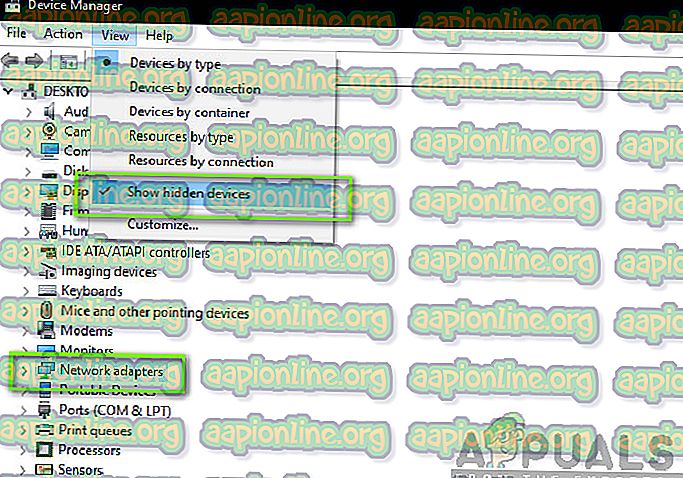
- Pēc atinstalēšanas procesa pilnībā restartējiet datoru. Pēc atkārtotas pieteikšanās dodieties uz paaugstinātu komandu uzvedni un izpildiet šo komandu:
netsh interfeiss Teredo iestatīts stāvokļa tips = noklusējums

- Tagad palaidiet lietojumprogrammu Xbox un pārbaudiet, vai problēma ir novērsta.
3. risinājums: pārbaudiet IP palīga pakalpojumu
Interneta protokola palīgu pakalpojums ir API, kas darbojas kā pakalpojums jūsu Windows datorā. Tās galvenais uzdevums ir konfigurēt un izgūt lokālā datora tīkla konfigurācijas. Šī API tiek saukta visur, kur programmatiski manipulējat ar tīklu un TCP / IP konfigurāciju. Ja šis pakalpojums nedarbojas, kā paredzēts, vai ir iestatīts, lai tas startētu manuāli, savienojuma laikā ar Teredo protokolu var rasties problēmas. Šajā risinājumā mēs pārvietosimies uz jūsu pakalpojumiem un pārliecināsimies, vai pakalpojums ir iespējots.
- Nospiediet Windows + R, dialoglodziņā ierakstiet “ services.msc ” un nospiediet taustiņu Enter.
- Pakalpojumu logā atrodiet pakalpojumu “ IP Helper ”.
- Ar peles labo pogu noklikšķiniet uz pakalpojuma un atlasiet Properties .
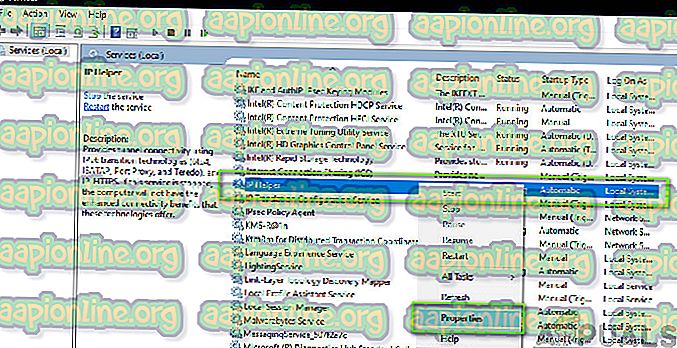
- Kad esat atradis IP Helper pakalpojuma rekvizītus, pārliecinieties, vai Startup tips ir iestatīts kā Automātisks . Ja pakalpojums tiek pārtraukts, sāciet pakalpojumu un nospiediet Lietot, lai saglabātu izmaiņas un izietu.
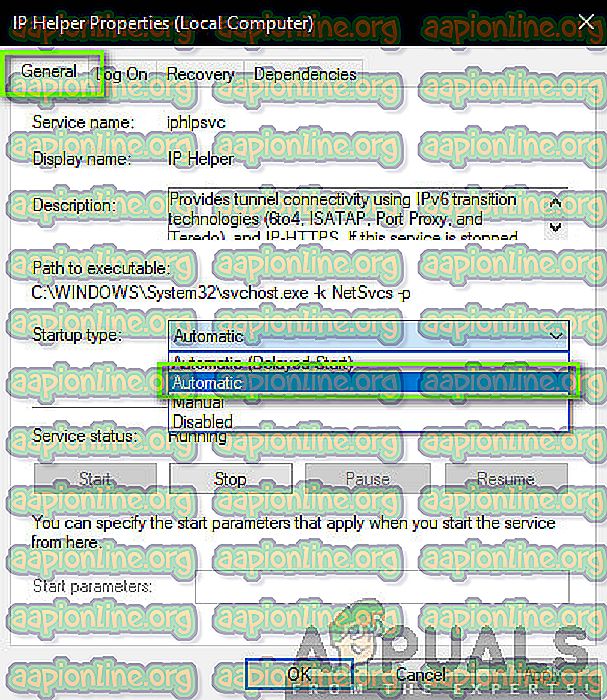
- Tagad mēģiniet palaist Xbox Live un pārbaudiet, vai problēma ir novērsta.
4. risinājums: iestatiet Teredo servera nosaukumu uz noklusējuma vērtību
Vēl viena lieta, ko mēs varam izmēģināt, ir Teredo servera nosaukuma iestatīšana atpakaļ uz tā noklusējuma vērtību. Ir daudz gadījumu, kad vārdu var mainīt dažādas lietojumprogrammas vai pakalpojumi viņu pašu iekšējiem mērķiem. Vai nu šis, vai arī pats esat manuāli mainījis vārdu. Šajā risinājumā mēs atkal palaidīsim paaugstinātu komandu uzvedni un pēc tam izpildīsim dažas komandas.
- Nospiediet Windows + S, dialoglodziņā ierakstiet “ komandu uzvedne ”, ar peles labo pogu noklikšķiniet uz lietojumprogrammas un atlasiet Palaist kā administratoram .
- Tagad izpildiet šo komandu:
netsh interfeiss Teredo iestatīts stāvokļa servera nosaukums = noklusējums

- Restartējiet datoru pilnībā un pēc tam pārbaudiet, vai problēma ir atrisināta.
5. risinājums: saimniekdatora faila pārbaude
Katrā datorā ir resursdatora fails, kas ļauj saimniekdatoru nosaukumus kartēt uz IP adresēm ikreiz, kad dators izveido savienojumu ar internetu. Mēs saskārāmies ar vairākiem gadījumiem, kad šis saimniekdatora fails bija vai nu bojāts, vai tajā bija iekļauts daudz papildu ierakstu. Tas radīja vairākas problēmas, kas ietekmēja arī Teredo adapteri. Šajā risinājumā mēs pārvietosimies uz saimniekdatoru failu un pārliecināsimies, ka viss darbojas nevainojami.
- Nospiediet Windows + S, dialoglodziņā ierakstiet “ komandu uzvedne ”, ar peles labo pogu noklikšķiniet uz lietojumprogrammas un atlasiet Palaist kā administratoram .
- Tagad izpildiet šo komandu:
notepad.exe c: \ WINDOWS \ system32 \ draiveri \ etc \ resursdatori

- Kad piezīmjdatorā ir atvērts fails Hosts, noklikšķiniet uz Ctrl + F un ierakstiet šādu teikumu:
win10.ipv6.microsoft.com
- Ja atrodat ierakstus, noteikti noņemiet tos. Saglabājiet izmaiņas saimniekdatora failā un pēc tam restartējiet datoru. Tagad pārbaudiet, vai problēma ir atrisināta un problēma ir novērsta.
6. risinājums: maršrutētāja pārbaude
Pirms mēs sākam citus krasus risinājumus, kas saistīti ar sistēmas atjaunošanu, ir svarīgi pārliecināties, vai pašā maršrutētājā nav konfliktējošu iestatījumu. Parasti dažiem maršrutētājiem pēc noklusējuma ir atspējotas dažas opcijas, kas rada problēmas, kad Windows mēģina iespējot protokolu Teredo.
Maršrutētāja iestatījumus var atvērt, pārejot uz IP adresi, kas atrodas maršrutētāja aizmugurē. Varat arī Google atlasīt sava maršrutētāja modeli vai atzīmēt tā rūtiņu. Kad esat iestatījumos, pārvietojieties un pārliecinieties, vai ir iespējoti šādi iestatījumi:
UPnPv2 Teredo
Ja esat veicis izmaiņas, saglabājiet tās un pilnībā restartējiet maršrutētāju, ieskaitot datoru. Tagad pārbaudiet, vai problēma ir atrisināta.
7. risinājums: Teredo statusa maiņa, izmantojot reģistru
Katrā datorā ir reģistrs, kas diktē noteikumus, kuri datoram jāievēro. Tajā ir arī vairāku tīkla un lietojumprogrammu moduļu iestatījumi. Pētījuma laikā mēs saskārāmies ar vairākiem gadījumiem, kad Teredo tika atspējots pašā reģistrā. Šajā risinājumā vispirms vaicāsim, vai tā ir taisnība, un, ja tā ir, mēs izpildīsim dažas komandas, kas nodrošinās, ka reģistra ieraksts tiek modificēts un Teredo atkal ir iespējots.
- Nospiediet Windows + S, dialoglodziņā ierakstiet “ komandu uzvedne ”, ar peles labo pogu noklikšķiniet uz lietojumprogrammas un atlasiet Palaist kā administratoram .
- Tagad izpildiet šo komandu:
reģ vaicājums HKLM \ System \ CurrentControlSet \ Services \ TcpIp6 \ Parameters

Šī komanda jums pateiks, vai ir iespējota konfigurācija vai arī atslēga pat ir vai nav. Neskatoties uz to, jūs varat izpildīt šo komandu:
reg pievienot HKLM \ System \ CurrentControlSet \ Services \ Tcpip6 \ Parameters / v DisabledComponents / t REG_DWORD / d 0x0
- Pēc izmaiņu veikšanas restartējiet datoru un pēc tam mēģiniet palaist Xbox Live un pārbaudiet, vai problēma ir atrisināta.
8. risinājums: VPN un ugunsmūru atspējošana
Vēl viens iemesls, kāpēc var parādīties kļūdas ziņojums, ir jūsu datorā instalēto VPN un ugunsmūru dēļ. VPN novirza interneta trafiku caur starpniekserveri un atdarina, ka atrodaties no citas vietas, salīdzinot ar faktisko fizisko. Tomēr šim procesam ir daudz trūkumu, un tas dažreiz neļauj lietotnēm vai moduļiem veiksmīgi izveidot savienojumu.
Ja izmantojat darba interneta savienojumu vai starpniekserveri, pārliecinieties, ka to arī atspējojat vai apsveriet tīkla maiņu un pārbaudiet, vai tas jūsu situāciju ietekmē. Kad esat pilnībā ticis galā ar šo risinājumu, tikai tad virzieties uz priekšu.
9. risinājums: sistēmas atjaunošana
Ja visas iepriekš minētās metodes nedarbojas, varat veikt sistēmas atjaunošanu un izvēlēties neseno atjaunošanas punktu. Pārliecinieties, ka esat izvēlējies neseno atjaunošanas punktu, kas tika ņemts jaunākais, un pēc tam strādājiet virzienā uz āru.

Ja sistēmas atjaunošana nedarbojas, jums, iespējams, ir jāizveido jauns profils operētājsistēmā Windows un jāpārbauda, vai mape tur atrodas. Jūs varat pārbaudīt mūsu rakstu par to, kā izveidot jaunu lietotāja kontu un pārsūtīt uz to visus datus? Pārliecinieties, ka esat veicis visas darbības, un pārsūtiet visus datus tikai tad, kad esat pārliecināts, ka jaunais profils darbojas pareizi ar Xbox Live.